
时间:2020-09-10 06:13:42 来源:www.win10xitong.com 作者:win10
最近一段时间,有不少网友来问小编,要是遇到了win10怎么打开.ceb格式的问题该怎么办?要是对于一些才接触win10系统的网友解决这个win10怎么打开.ceb格式的情况就很困难,要是没有人可以来帮你处理win10怎么打开.ceb格式问题,我们其实只需要这样操作:1、打开360安全卫士,点击下方的“软件管家”;2、在右上角搜索框内输入“方正阅读”然后点击搜索就行了。刚才只是简单的概述了一下,下面才是win10怎么打开.ceb格式详细的解决方式。
具体方法如下:
1、打开360安全卫士,点击下方的“软件管家”;

2、在右上角搜索框内输入“方正阅读”然后点击搜索;
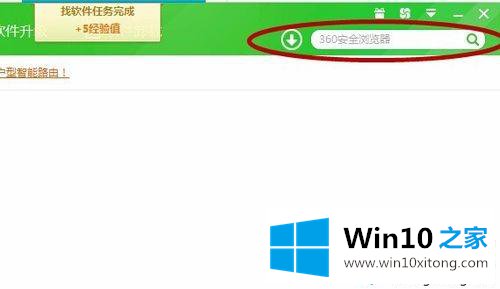
3、在搜索结果里找到“方正Apabi Reader”这款软件进行一键安装即可;

4、安装完成后软件会自动关联电脑上的.ceb格式的文件,双击文件就可以直接打开了。
上述就是win10打开.ceb格式的文件的方法,以后看到.ceb格式文件就知道怎么打开了。
以上内容就是讲的win10怎么打开.ceb格式的解决方式,如果这篇文章对你有所帮助,那么希望你继续支持本站。